Fahren mit den Öffis, liegen am Strand, warten beim Arzt, alles Tätigkeiten, wo man das Gefühl hat, Zeit zu vergeuden sind ideal dafür geeignet, Hörbücher zu lesen. Besonders lange Autofahrten können gar nicht lang genug sein, wenn das vorgelesene Thema spannend genug ist. Leider sind die meisten Informationen aber in Textform verfügbar und nicht als gesprochenes Wort. Was wir daher brauchen, ist ein Erzähler, der uns den geschriebenen Text vorliest.
Mein Weg zum Hörbuch (1)
Am einfachsten ist es natürlich, wenn es eine Hörbuch-Version des gewünschten Buchs gibt, dann ist man schon fast am Ziel. Vor allem Bestseller sind oft auch als Hörbuch erhältlich. Mein letztes Original-Hörbuch ist „Tyll“ von Kehlmann. Zur Suche verwende ich die Seite buchhandel.at = buchhandel.de. Dort sieht man auch gleich, ob es eine Hörbuchfassung gibt. Man bekommt eine hübsche Kassette…
… und kann die 9 CDs am CD-Player wiedergeben. So ist das von den Konfektionierern vorgesehen. Dass es das Format Mp3 gibt, wissen nur ganz wenige und geben auch dieses Format in die CD-Schachtel. Die Audio-CD ist zwar im Auto oder zu Hause ganz praktisch, aber nicht am Handy. Für die Verwendung am Handy braucht man eine MP3-Version. Ich benutze dafür den Media Player von Microsoft, mit dem die CDs gerippt werden. Das Rippen selbst, also die Umwandlung in eine Audio-Datei funktioniert sehr gut, weniger gut funktioniert die Übernahme der Titel aus den Online-Datenbanken, für deren Pflege eigentlich der Hersteller der CD verantwortlich wäre. Es gibt da teilweise haarsträubende Inkonsistenzen. Bei der hier erwähnten Audio-Kassette „Tyll“ ist das aber nicht so gravierend. Mich hat gestört, dass jede CD in einem eigenen Ordner abgelegt wird. Ich will das ganze Buch in einem einzigen Ordner zusammengefasst haben. Das erfordert etwas Handarbeit mit den gerippten Dateien, mit dem Ergebnis, dass jede der insgesamt 164 Mp3-Dateien in das Format n nn,mp3 gebracht wird, wobei n die CD-Nummer 1-9 ist und nn die Tracknummer 01..19.
Mein Weg zum Hörbuch (2)
Die allermeisten Bücher sind aber nicht als Hörbuch erhältlich, speziell Sachbücher sind betroffen.
Mein aktuelles Sachbuch ist das Buch „Hitlers Wien“ von Brigitte Hamann. Es ist unglaublich, welche Details die Historikerin aus uns unzugänglichen Quellen extrahiert und wie ein Puzzle zu einem Gesamtbild zusammensetzt. Auf mehr als 600 Seiten erlebt man eine faszinierende Reise in die Vergangenheit.
Das Buch kostet 15,99 €. Ich kaufe es nicht bei Amazon sondern bei der Dombuchhandlung in Favoriten, dort kennt man mich und das dortige Bezahlterminal kann mit Boon, meiner Lieblingsgeldbörse, umgehen. (Link Amazon)
Wie verwandelt man nun ein Buch in einen gesprochenen Text?
Buch einscannen
Der erste Schritt ist, dass man das Buch einscannen muss. bei wertvollen Büchern muss man das Seite für Seite in einem Flachbettscanner oder besser noch in einem besonderen Buchscanner. Das mache ich nur in Ausnahmefällen. Die meisten Bücher scanne ich mit einem Brother Duplex-Dokumentenscanner ADS 2600W:
Dieser Scanner verarbeitet gleichzeitig ca. 50 Blätter, etwa 30 Seiten pro Minute. Das Buch von Brigitte Hamann ist daher in etwa 20 Minuten fertig eingescannt. Meist gelingt das ohne irgendeinen Fehler. Zusammenklebende Seiten werden vom Scanner als solche erkannt. Das Scanergebnis ist eine Pdf-Datei (oder auch mehrere Pdf-Dateien, wenn der Scanvorgang nicht in einem Durchgang erfolgt ist).
Für kleinere Textmengen kann man auch einen Flachbettscanner oder auch einfach nur das Handy benutzen (siehe Artikel über Office Lens). Office Lens begradigt die oft schräg aufgenommenen Texte und passt sie in ein exaktes Rechteck ein.
Für alle diese Digitalisierer benötigt man ein Programm, mit dem man die einzelnen Dokumente (Pdf oder Jpg) zu einem einzigen Pdf-Dokument zusammenfassen kann. Ich verwende dazu das Programm Abbyy Fine Reader. Dieses Programm hat auch ein mächtiges OCR-Werkzeug an Bord, mit dem man gleichzeitig viele PDF-Dokumente in durchsuchbare Dokumente umwandeln kann.
Buch als Seitenstapel
Damit man aber das Buch in Form einzelner Seite scannen kann, muss man es vom Buchrücken befreien. Es beginnt daher brutal mit einem Stapelschneider:
Der Buchrücken wird abgeschnitten und man erhält einzelne Seiten. Die meisten Bücher können mit einem einzigen Schnitt für das Scannen vorbereitet werden.
Buch als PDF-Dokument
Das mit dem Scanner mitgelieferte Programm startet des Scanvorgang und speichert das Ergebnis – in meinem Fall – in einem festen Verzeichnis am PC. Aber der Speicherort kann auch die Cloud sein, oder ein Ftp-Verzeichnis oder ein USB-Stick. Das Format kann ein Bild sein oder ein PDF-Dokument.
Buch als durchsuchbares PDF-Dokument
Zwar kann der mit dem Scanner mitgelieferte Treiber die Pdf-Datei auch als durchsuchbare Pdf-Datei speichern (das Programm führt dann eine automatische Texterkennung durch), ich verwende aber für diesen Schritt lieber das Programm Abbyy-Fine-Reader, das sogar bessere Ergebnisse liefert als Adobe Acrobat.
Der Abbyy-Fine-Reader liest die PDF-Datei und verwandelt die Seiten in lesbaren Text. Wenn man die Datei wieder als PDF-Dokument speichert, kann man in dieser Datei nach einem bestimmten Text suchen. Allein dieser Umstand macht das elektronische Buch viel wertvoller als es der Index in der gedruckten Version kann.
Buch als Text
Der Abbyy-Fine-Reader kann das Buch in verschiedensten Formaten speichern, darunter auch als reinen Text. Das ist die Version, die man für ein Hörbuch braucht. Leider ist aber der Text in dieser Rohform noch nicht geeignet, man muss mit ein bisschen Handarbeit nachhelfen.
Seitenzahlen entfernen
In Brigitte Hamans Buch gibt es glücklicherweise nur Seitenzahlen und keine Kapitelüberschriften auf den Seiten. Das Entfernen der Seitenzahlen ist daher ganz einfach. Ich verwende dazu Notepad++ und in der Suchen/Ersetzen-Funktion die Regular Expressions.
Suche nach: \r\n[0-9}+\r\n Ersetzen durch:
\r\n ist Wagenrücklauf+Zeilenvorschub, [0-9] ist irgendeine Ziffer, + bedeutet ein- oder mehrmals. Wird also eine einzelstehende Zahl gefunden, wird sie inklusive des vorangehenden und nachfolgenden Zeilenvorschubs gelöscht.
Absätze erkennbar machen
Absätze sind im Fließtext zwar vorhanden aber der Text ist besser lesbar, wenn ein Absatz aus zwei \r\n besteht. Daher werden alle einfachen Absätze durch doppelte Absätze ersetzt,
Suche nach: \r\n Ersetzen durch: \r\n\r\n
und danach eventuell zu viel eingefügte Absatzmarken bis auf zwei reduziert (Befehl mehrfach anwenden).
Suche nach: \r\n\r\n\r\n Ersetzen durch: \r\n\r\n
Eine Besonderheit in Brigitte Hamanns Buch ist die Abkürzung „H.“ für „Hitler“. Ich hatte das Gefühl, dass es weniger um den Papierbedarf ging als dass es widerlich ist, für eine widerliche Person auch nur das Papier zu vergeuden. Was nun beim Lesen des Buchs praktisch nicht stört, ist beim Vorlesen nicht so praktisch und daher wurde folgende Ersetzung vorgenommen:
Suche nach: H\. Ersetzen durch: Hitler
\. bedeutet einen Punkt, denn der Punkt allein ist ein Platzhalter für ein beliebiges Zeichen.
Im Grunde müsste man alles das nicht machen, denn man versteht auch ohne diese Behübschungen den später gesprochenen Text ganz gut. Aber die Vorlesequalität wird durch alle diese Korrekturen deutlich besser.
Zahlen berichtigen
Beispielsweise steht im Text: …gab es 2 200 bis 2 800 Kronen… Das würde als „zwei zweihundert“ gelesen werden, richtig ist aber „zweitausendzweihundert“. Daher werden alle Zahlen, die durch einen Zwischenraum getrennt sind zusammengeführt. Immerhin kommt das 132-fach vor.
Suche nach: ([0-9]+) ([0-9]+) Ersetzen durch: \1\2
[0-9]+ bedeutet „eine Zahl, ein oder mehrmal, () bedeutet, dass dieser Ausdruck im Ergebnis wiederverwendet werden soll. \1 ist der erste eingeklammerte Ausdruck, \2 der zweite.
Fußnoten entfernen
Ein wissenschaftliches Buch ist voll mit Fußnoten. Wenn man den Text vorgelesen haben möchte, dann sind diese eingestreuten Zahlen sehr störend. Aber wie kann man diese Fußnoten leicht entfernen? Brigitte Hamann verwendet sie seht oft unmittelbar nach einem Zitat, zum Beispiel so: „…konnte ich ihn nicht begreifen.«12“. Das Originalzitat ist mit « begrenzt und dann kommt die Zahl für die Fußnote.
Suche nach: «[0-9]+ Ersetzen durch: «
Selbstverständlich muss man die eigentlichen Fußnoten am Ende des Buches ebenso wie die einleitenden Angaben löschen.
Damit verbleiben noch Fehler, die auf ein mangelhaftes Einscannen oder Übersetzen zurückzuführen sind, aber die Anzahl dieser Fehler ist nicht allzu groß.
Buch kapitelweise speichern
Wie das auch bei einem Hörbuch der Fall ist, teilt man das Buch in ebenso viele Dateien auf als es Kapitel hat. Im Falle des Buchs von Brigitte Hamann sind es 12 Kapitel. Ich bezeichne die Kapitel immer mit einer fortlaufenden Nummer und zusätzlich mit dem Kapiteltext. Die Nummer ist wichtig, damit beim Vorlesen die richtige Reihenfolge eingehalten wird. Das Buch besteht daher aus 12 Textdateien. Jede Textdatei ist im Umfang in der Größenordnung von 100 kByte groß.
Text in Mp3-Datei verwandeln
Der letzte Schritt ist die Umwandlung der Textdatei in eine Audio-Datei. Es gibt in diesem Blog bereits einen Artikel, wie man mit einem kostenlosen Webdienst einen Text in gesprochenes Wort umwandeln kann (Link), doch dieser Dienst hat eine Obergrenze von 50.000 Zeichen und das Buch von Brigitte Hamann ist ein deutlich größeres Kaliber. Das Zerstückeln der Dateien und das wieder Zusammensetzen des Textes ist zwar möglich, aber es geht auch einfacher mit Balabolka, dem „Schwätzer“. Balabolka bietet über die Grundfunktionen viele Möglichkeiten, mit denen man die Art der Aussprache steuern kann. Auf diese Feinheiten wird hie nicht eingegangen.
Balabolka (Schwätzer)
Balabolka ist ein Programm, mit dem man Texte (ASCII-Text, Word-Texte) vorsprechen lassen kann. Man bedient das Programm wie einen Kassettenrecorder und kann wort-, satz- oder absatzweise vor oder rückwärts springen. Das folgende Bild zeigt das erste Kapitel aus dem Buchtext. Blau markiert ist der bereits gesprochene Text, die Sprachausgabe wurde beim Wort „Zeit“ unterbrochen.
Der Text wird von „Hedda“ gesprochen. Die beiden markierten Symbole erlauben die Speicherung als Mp3-Datei.
Text als Mp3-Datei speichern
Der Vorleser „Balabolka“ ist ein mächtiges Programm. Eine seiner Funktionen ist die Speicherung des Textes als Mp3-Datei. Die einfache Option speichert den gesprochenen Text in einer einzigen Datei, die aufwändigere Option splittet den Text in kleine Portionen wählbarer Größe (Voreinstellung 10k). Es gibt aber auch weitere praktische Möglichkeiten, die man ausprobieren muss.
Installationshinweis für Balabolka
Die Installation ist simpel. Man erhält nach dem Download eine Zip-Datei. Die dortige Datei setup.exe ruft man auf. Dabei muss man bestätigen, dass die Quelle vertrauenswürdig ist. Alles funktioniert – bis auf das Speichern als Mp3-Datei, also gerade das, worauf es hier ankommt. Der Grund: das Programm ist ein 32-Bit-Programm und erfordert auch die 32-Bit-Treiber für die Sprachausgabe. Auf meinem 64-Bit-Rechner waren aber diese Treiber nicht installiert. Bitte dem Text in der Hilfe-Datei, „Häufig gestellte Fragen“ folgen.
Qualität der künstlichen Hörbücher
Wie lange dauert es nun, diese 600 Seiten Buch in gesprochenen Text zu verwandeln? Verzichtet man auf die beschriebenen Textverbesserungen und ginge es nur darum, möglich rasch zu einem Ergebnis zu kommen, schätze ich, dass man in einem Vormittag damit fertig ist, bemüht man sich um Textverbesserungen, kann es dann schon einen ganzen Tag dauern.
Für eine Beurteilung der OCR-Qualität und der Sprachqualität wird hier der Originaltext des ersten Absatzes des ersten Kapitels aus dem Buch von Brigitte Hamann „Hilters Wien“ und danach die MP3-Datei zum Nachhören gezeigt:
1 Aus der Provinz in die Hauptstadt
Der Traum von Linz
Eines der letzten Photos zeigt Hitler kurz vor dem Selbstmord im Keller der Reichskanzlei: Während draußen die Rote Armee in das zertrümmerte Berlin vorrückt, sitzt er sinnend vor dem pompösen Baumodel! der oberösterreichischen Provinzhauptstadt Linz, dessen geplante Kolossalbauten er sich mit Scheinwerfern raffiniert ausleuchten läßt: Linz im Morgenlicht, bei Mittag, im Abendschein und bei Nacht. »Gleich zu welcher Zeit, ob Tag oder Nacht, sobald sich in diesen Wochen die Möglichkeit bot, saß er vor dem Modell«, berichtet der Architekt Hermann Giesler, Er habe darauf gestarrt wie auf »ein verheißenes Land, in das wir Eingang finden würden«,
Links
- ClubComputer: CDs rippen
- ClubComputer: Audio-Mitschnitte am PC
- ClubComputer: Text vorsprechen lassen: Webdienst
- ClubComputer: Office Lens
- Balabolka Homepage
- Profi Stapelschneider (ca. 90 Euro)
- Brother Dokumentenscanner ADS 2600W (ca. 700 Euro)
- Abbyy Fine Reader (ca. 200 Euro)
Franz war pensionierter HTL Lehrer (TGM), Präsident von ClubComputer, Herausgeber der Clubzeitung PCNEWS und betreute unser Clubtelefon und Internet Support. Er war leidenschaftlicher Rapid Wien Fan. Er ist leider Anfang Jänner 2024 nach langer schwerer Krankheit verstorben.

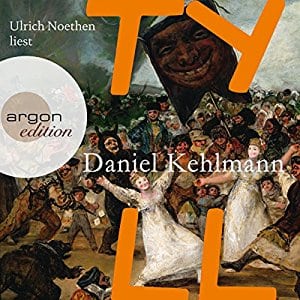
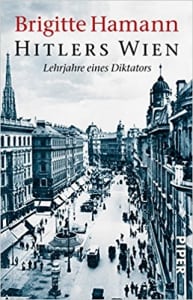


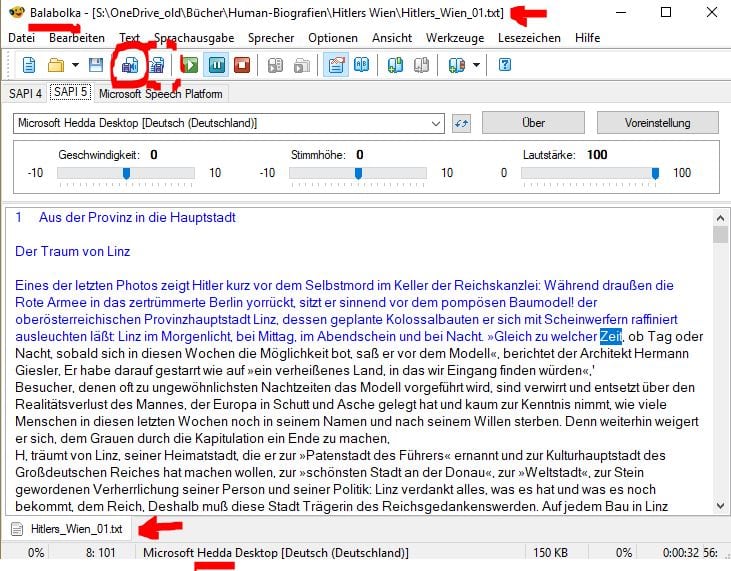
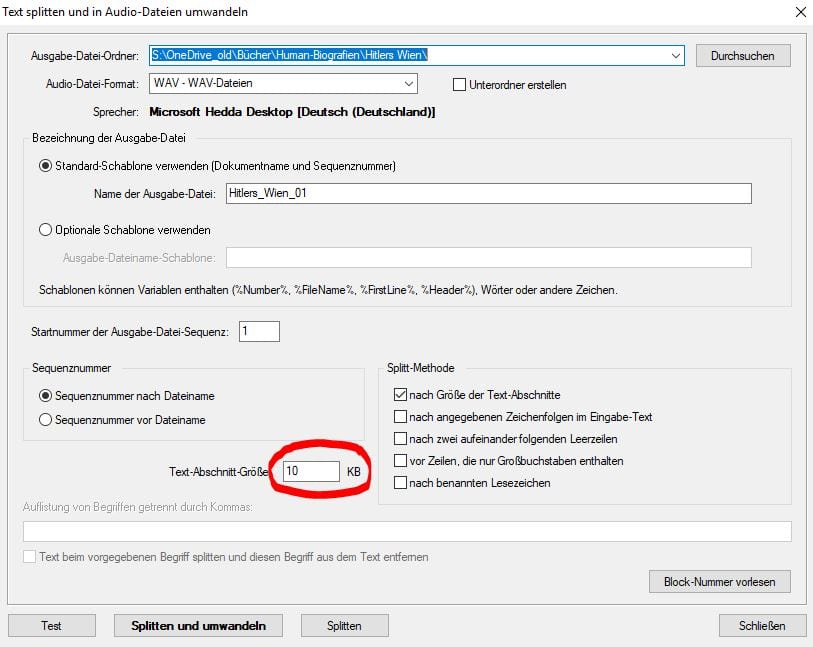
Schon daran gedacht, das „Buch“ als eBook zu kaufen, falls verfügbar?
– kein Papier, kein Baum, …
– man braucht ein echtes Buch nicht kaputt schneiden und mühsam scannen
– Balabolka kann auch EPUB
Also wirklich Franzi,
zerlegst ein Buch zugunsten eines PDFs.
Mit diesem Gebaren rammst du Greta einen Dolch direkt in ihren klimagestärkten Rücken.
So wird das nichts…